电脑整个网页怎么截图全屏 整个网页如何快速截图
更新时间:2024-07-16 16:03:54作者:xtliu
在日常使用电脑时,有时候我们需要截取整个网页的内容进行保存或分享,如何快速截取整个网页的全屏呢?一种简单的方法是使用快捷键,比如在Windows系统中,可以按下PrtScn键来截取整个屏幕,然后粘贴到画图工具中进行编辑。也可以使用专业的截图工具或浏览器插件来实现全屏截图的功能。无论采用哪种方法,都能帮助我们轻松地保存整个网页的内容。
方法如下:
1.电脑先联网,找到并打开IE浏览器。
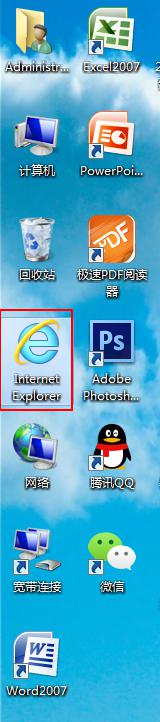
2.进入你想要全屏截图的网面。这里以微博为例,可以看到很多网页内容太多一个屏幕展现不下。
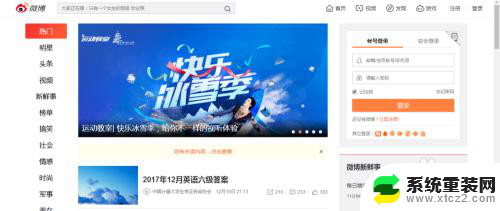
3.同时按下电脑键盘上的Ctrl键与m键,即Ctrl+m。

4.这时会跳出一个保存网页的对话框,选择保存位置(这里保存到电脑桌面)。再点击保存。
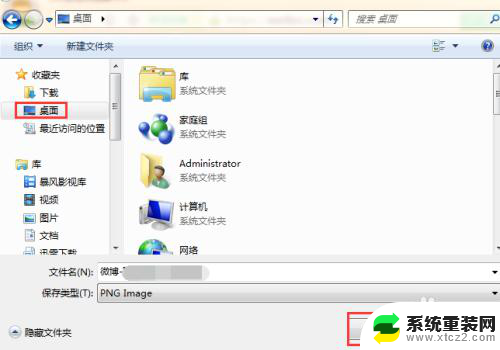
5.在保存的位置(这里是电脑桌面)找到保存的图片。双击打开。

6.打开后可以看到,整个微博首页都以图片的形式被保存下来了。在图片查看器中也可以对网页图片放大和缩小查看,清晰度很高,和直接截图一样。
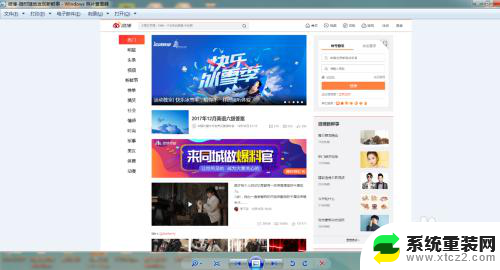
以上是关于如何在电脑上进行全屏截图的全部内容,如果有任何不清楚的地方,用户可以根据我的方法进行操作,希望这能帮助到大家。
电脑整个网页怎么截图全屏 整个网页如何快速截图相关教程
- edge如何截图整个网页 新版Edge浏览器如何一键截取整个网页
- 电脑表格截图快捷键是哪个 Excel表格快速截图方法
- 电脑截全屏按哪个键 电脑上全屏截图的快捷键是哪个
- 网页怎么调整字体大小 电脑网页字体大小如何调整
- DNF截图是哪个键?教你快速找到DNF游戏的截图键
- 电脑全截屏快捷键ctrl+alt+ 电脑全屏截图的快捷键是哪个
- qq截屏快捷键怎么设置方法 qq截图快捷键怎么调整
- 截图的快捷键三个 电脑截图技巧
- 电脑qq截屏是哪个快捷键 电脑版QQ屏幕截图快捷键设置教程
- 电脑的截图 Windows 10电脑如何截图全屏
- 神舟笔记本怎么设置第一启动项 第一启动项设置方法
- 联想笔记本怎样连耳机 联想小新蓝牙耳机连接方法
- 笔记本的显卡怎么看 笔记本电脑显卡怎么选择
- u盘满了导致无法使用 U盘容量已满无法打开
- 电脑锁屏时间短怎么弄时长 电脑锁屏时间调整
- 电脑桌面自动排序怎么设置 桌面图标排序方式设置方法
电脑教程推荐